更新設備驅動程序之前你應該知道的事情
已發表: 2023-05-23儘管更新設備驅動程序是 Windows 用戶的一項標準活動,但仍有相當多的人不知道設備驅動程序到底是什麼。 設備驅動程序是使軟件和硬件之間盡可能無縫連接的基本程序。 驅動程序有責任驗證任何連接的硬件是否正常運行並且與當前使用的操作系統版本兼容。
用戶傾向於在不了解其操作的相關性或影響的情況下更新 Windows 11 的設備驅動程序,因為設備驅動程序執行的活動是必不可少的,建議更新它們。 因此,我們將在今天的文章中討論每個用戶在升級設備驅動程序之前需要注意的十件事。
讓我們不要浪費任何時間,馬上開始吧!
更新驅動程序之前的重要事項:
1.定期更新系統驅動程序
每次出現問題時更新您的驅動程序並不是我們所說的“定期”。 您應該養成定期更新個人計算機上安裝的驅動程序的習慣。 就像您的操作系統需要安全更新一樣,需要升級驅動程序才能獲得最佳性能和平穩運行。 因此,您必須時刻注意驅動程序更新。
您可以使用設備管理器定期檢查更新,或者您可以使用任何 Bit Driver Updater,它是 Windows 的頂級驅動程序更新程序之一,也是您的選擇之一。
另請閱讀:在 Windows 上免費下載打印機驅動程序
2. 驅動程序更新可能不是 Windows 的功能
絕大多數消費者的印像是,微軟負責確保他們的驅動程序始終是最新的。 澄清一下,您應該知道 Windows 不一定配備允許驅動程序升級的功能。 這樣做確實有助於管理必要的更新,例如係統驅動程序和安全修復程序。
但是,如果您計算機上的某些驅動程序已過時,您將需要升級操作系統,因為 Windows 僅發布特定驅動程序的更新,而不是所有驅動程序。
3.驅動程序更新提高整體性能
為了使任何系統正常運行,基本組件必須完美無缺。 您自己的計算機也是如此。 如果定期更新驅動程序,您無疑將擁有最新和改進的個人計算機版本。 這是因為它們是任何硬件與操作系統協同工作所必需的。
如果這種組合無效,您將面臨無法從系統中獲得最佳性能的風險,因為故障會不斷堆積!
另請閱讀:如何在 Windows 10 中更新圖形驅動程序
4.永遠不要依賴未知來源的驅動程序更新
用戶計算機的最新驅動程序通常可以通過互聯網搜索找到並從網站下載。 當通過適當的渠道進行時,程序給人的印像是適當的。 另一方面,由於數百個搜索結果的可用性,可能很難使用搜索引擎發現驅動程序更新。
如果您從虛假或不可信的平台下載驅動程序,您的計算機可能會感染病毒,甚至更糟的是,您的帳戶可能會被盜用。 因此,建議您使用官方網站或嘗試通過設備管理器或驅動程序更新程序獲取驅動程序更新。
5.製造商提供頻繁的驅動程序更新
用戶經常更新他們的驅動程序,然後在很長一段時間內迅速忘記這個過程。 這是因為 Windows 中沒有集成可用於獲取更新驅動程序的直接按鈕。 除非硬件有問題,否則在應用第一次更新後,用戶通常不會搜索進一步的驅動程序更新。
用戶永遠不會知道更新是否可用,因為他們與驅動程序本身沒有任何直接交互。 因為內部程序同樣是手動的,所以用戶可能只有在自己檢查時才會意識到更新。 這導致了大量的錯誤。
如果您遇到與上述類似的問題,或者如果您希望完全避免遇到任何問題,請確保定期檢查更新。

另請閱讀:下載和更新適用於 Windows 10 的麥克風驅動程序
6.更新驅動程序不一定能解決問題
許多用戶的印像是,如果設備出現問題,他們所需要做的就是更新相關驅動程序。 儘管在大多數情況下都是這種情況,因為過時的驅動程序通常會導致 Windows 或驅動程序出現故障,但情況並非總是如此。
這在很大程度上取決於您遇到的問題。 如果它與兼容性有關,那麼驅動程序可能是罪魁禍首。 但是,如果問題是由操作系統缺陷或硬件本身引起的,則更新驅動程序可能不是最佳解決方案。
7.保留驅動程序的備份
為您的驅動程序保留一個備份是確保驅動程序對您的系統的安全需求的一種極好的技術。 這些在系統格式的情況下也可能是有益的。 它可能是從一個版本到另一個版本的例行更新,也可能是修復錯誤的緊急補丁。 在任何一種情況下,您都更有可能找不到您的驅動程序。
保留備份使您能夠在您選擇的任何時間重新安裝可靠的驅動程序。 使用更新程序是創建驅動程序備份的最有效方法。
另請閱讀:如何在 Windows 10 和 11 上更新音頻驅動程序
8.使用設備管理器不是唯一的方法
設備管理器是最後一個也是最重要的元素,您應該關注更新驅動程序。 但是,它並不是為設備下載必要更新的唯一可用方法。 可以採取的方法不止一種。
使用 Bit Driver Updater 可以一鍵更新所有驅動程序。 此外,您不僅可以自動化,還可以在特定時間安排更新。 使用該工具的專業版釋放該工具的全部潛力。
閱讀 Bit Driver Updater 的完整評論
在此處下載該工具。 啟動下載的文件並應用屏幕上彈出的步驟。
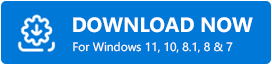
這是你應該如何使用它:
第 1 步:啟動 Bit Driver Updater 並開始使用Scan Now搜索過時的驅動程序。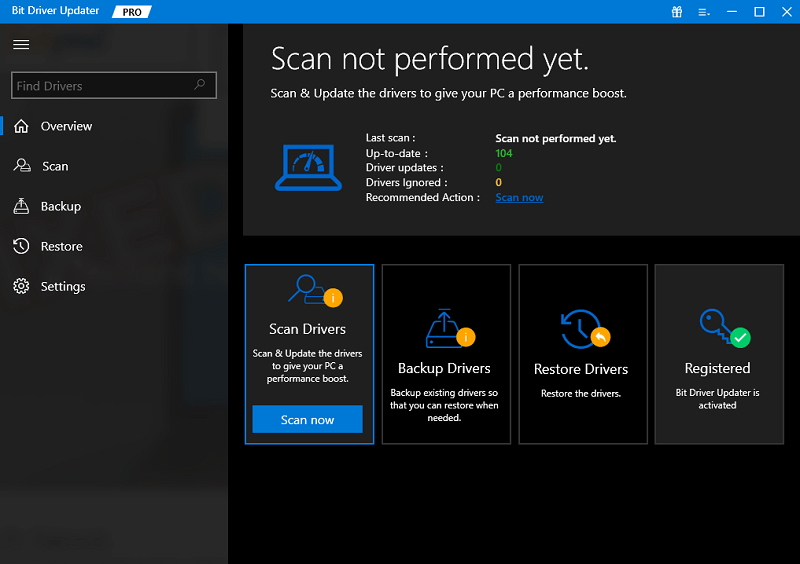
第 2 步:等到顯示驅動程序更新列表。
第 3 步:選擇列表末尾的“全部更新”選項以下載所有更新。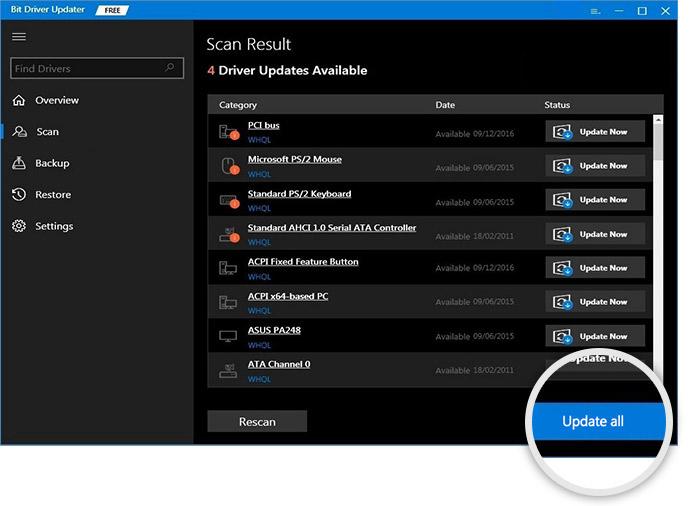
注意:全部更新僅適用於付費版用戶。如果您使用的是免費版本,請立即下載一個驅動程序更新。
第 4 步:按照屏幕上的說明安裝驅動程序。
重新啟動以使驅動程序更新生效。
9. 重新安裝驅動程序而不是更新
一些驅動程序更新可能有錯誤,因此不推薦。 所以問題是當最新的驅動程序不是最適合您設備的驅動程序時該怎麼辦? 在這種情況下,強烈建議您重新安裝有問題的驅動程序。
您的設備當前使用的驅動程序可能出現問題。 因此,如果最新的不穩定,您應該嘗試重新安裝最新的。
您可以簡單地通過使用備份文件來執行此操作。 為此,您必須打開設備管理器並刪除導致問題的驅動程序。 就是這樣。
第 1 步:從搜索框中打開設備管理器。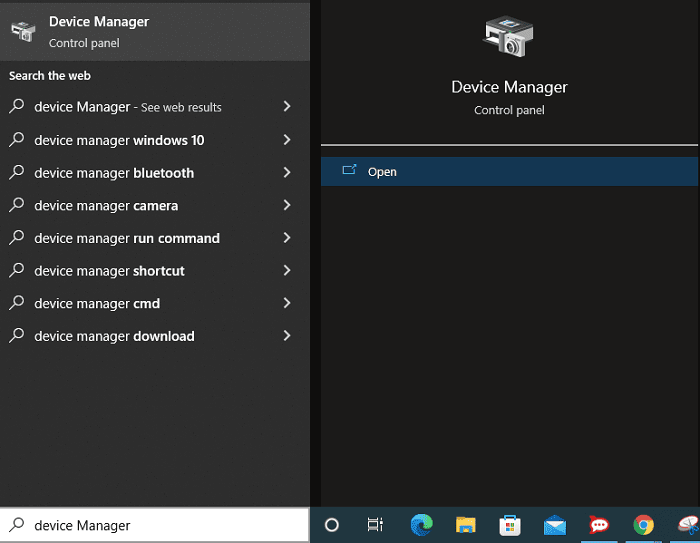
第 2 步:右鍵單擊關聯的驅動程序並打開其屬性。
第三步:進一步找到刪除驅動程序的選項。
現在設備管理器將在您下次重新啟動計算機時自動重新安裝驅動程序。
另請閱讀:在 Windows 11/10/8/7 中下載、安裝和更新主板驅動程序
結束語:使用 Bit Driver Updater 進行自動驅動程序更新
更新驅動程序並充分利用它的過程應該不難理解。 手動更新驅動程序需要花費大量時間。 最重要的是,現在使用的方法無法以實際方式執行。 由於它需要用戶定期檢查更改,這對用戶來說不是一項可行的工作。
因此,使用 Bit Driver Updater 是最佳選擇。 它使用簡單,更重要的是,它可以自己完成所有工作。
通過下載正確的軟件,消除您對需要更新驅動程序的所有擔憂。 請隨時在下面的評論區域中提供您的問題或反饋。
